- ppt批量修改字体:漫谈分享篇:还一页页地改PPT?高效能PPTer的几个批量操作习惯
- ppt图表配色:5条飞机航线总分关系PPT模板素材
- ppt图表坐标轴自定义:彩色微立体个人简历PPT图表下载
- ppt背景图片简约大方:团队握手拼搏PPT背景图片
下面的是PPT教程网给你带来的相关内容:
ppt添加动画在哪里设置:#PPT到底有多厉害# 一周君先来列一个目录。
PPT到底有多厉害?一周君看到这个问题立马就想出来回答了
内容很多,慢慢更新ing……
#PPT到底有多厉害# 一周君先来列一个目录。
① PPT可以拿来画画 ② PPT可以设计字体
③ PPT可以制作简单GIF图
④ 同③ppt添加动画在哪里设置:#PPT到底有多厉害# 一周君先来列一个目录。,PPT可以美化二维码!
----------------------------------------------
#PPT有多厉害 之 鼠绘篇
不知道用PPT画画算不算。
在很多人的心目中,也许PPT只是一个简单的演示工具。但是你是否想过PPT也能是一个绘画工具???
比如画一只小狐狸:
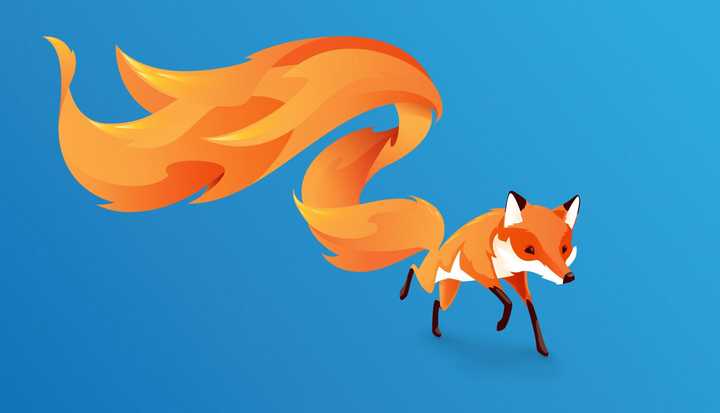
或者画一个图标:

再画一幅插画?

真的都是PPT,不信看视频!
#视频上传中,莫急#
再来看几张,PPT鼠绘作品
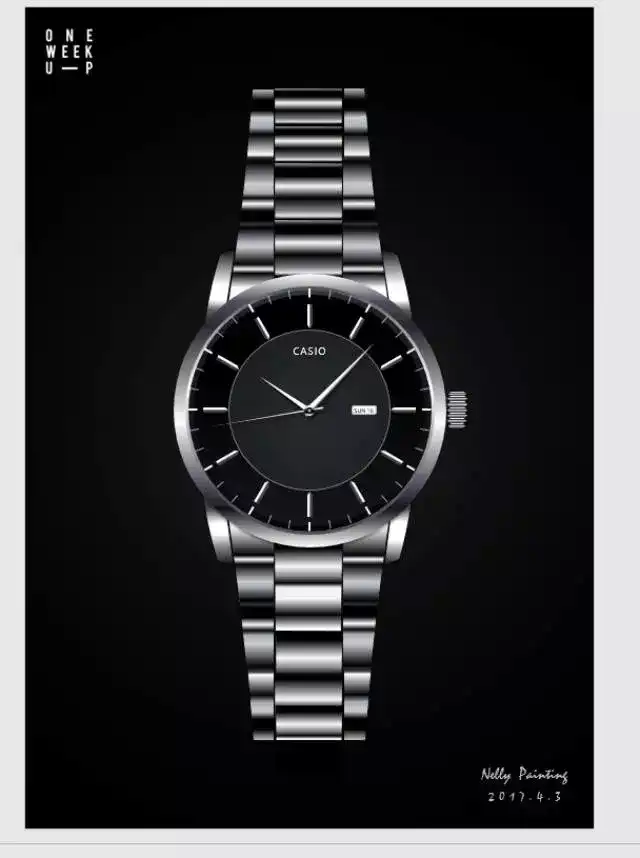
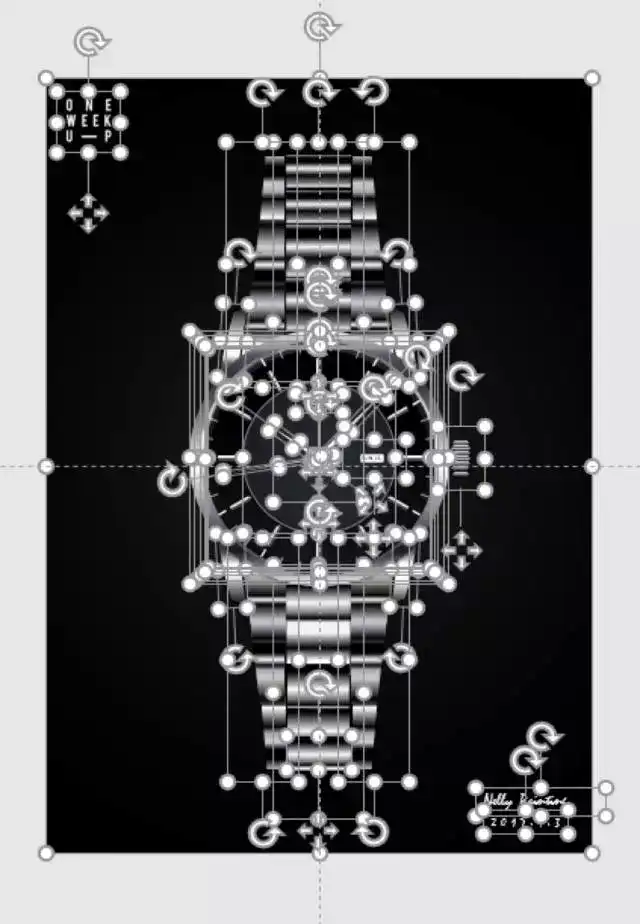
用PPT绘制出梵高的《星空》是一种什么体验?
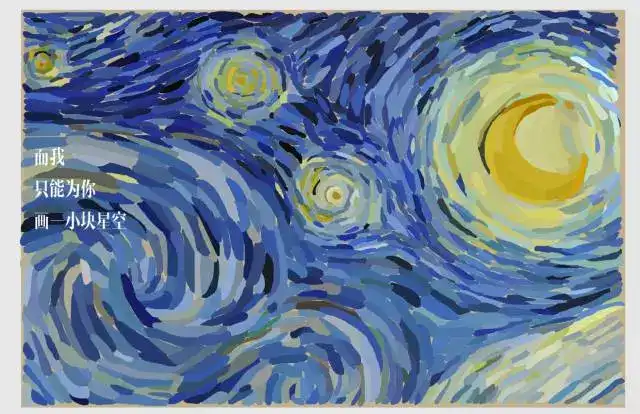
@政政
接触组合之后,我只想喊一句
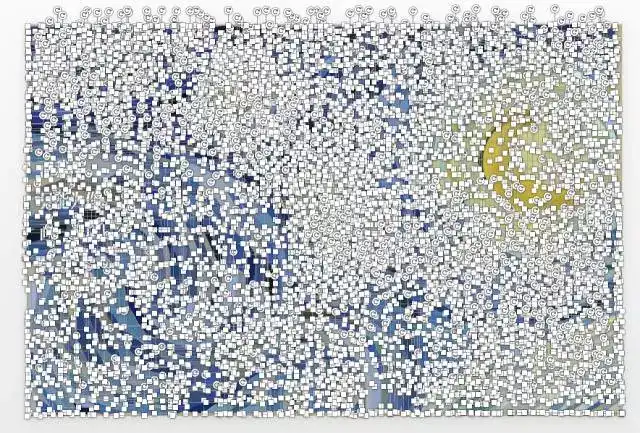
@墨云翟丘
用PPT绘制出了一副AI专属的插画!这么强大真的好么......

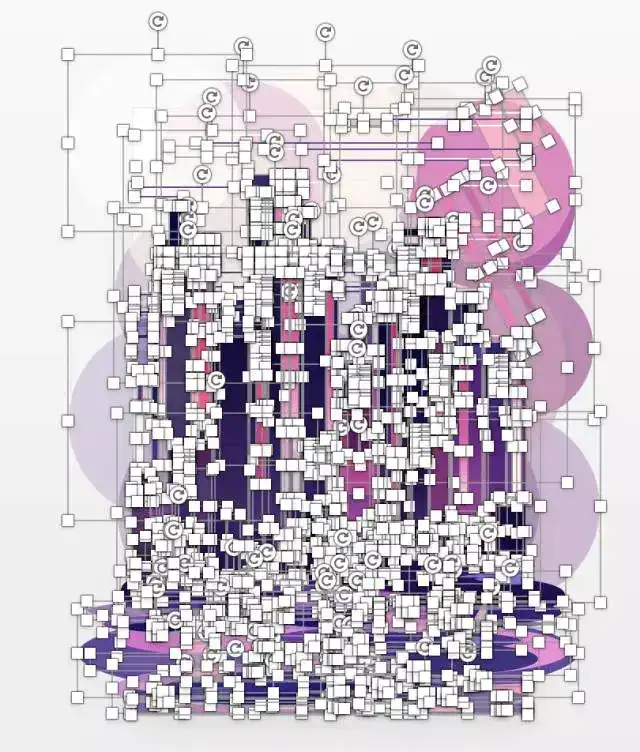
#PPT有多厉害 之 画画篇 完成~
----------------------------------------------
#PPT有多厉害 之 字体设计篇
拆字设计,从字面上理解:就是把字的笔画给拆开,然后再进行拆分后的横、竖、撇、捺、点进行二次精细的设计的过程。
话说的再多,都不如直接看图来得快~

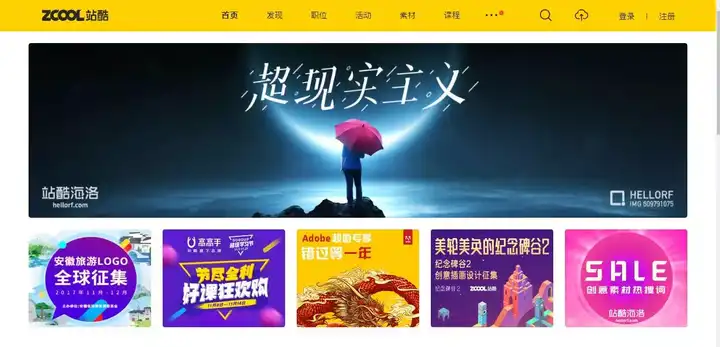
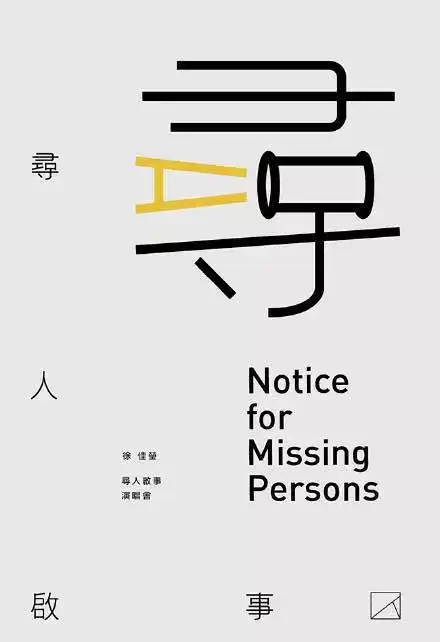
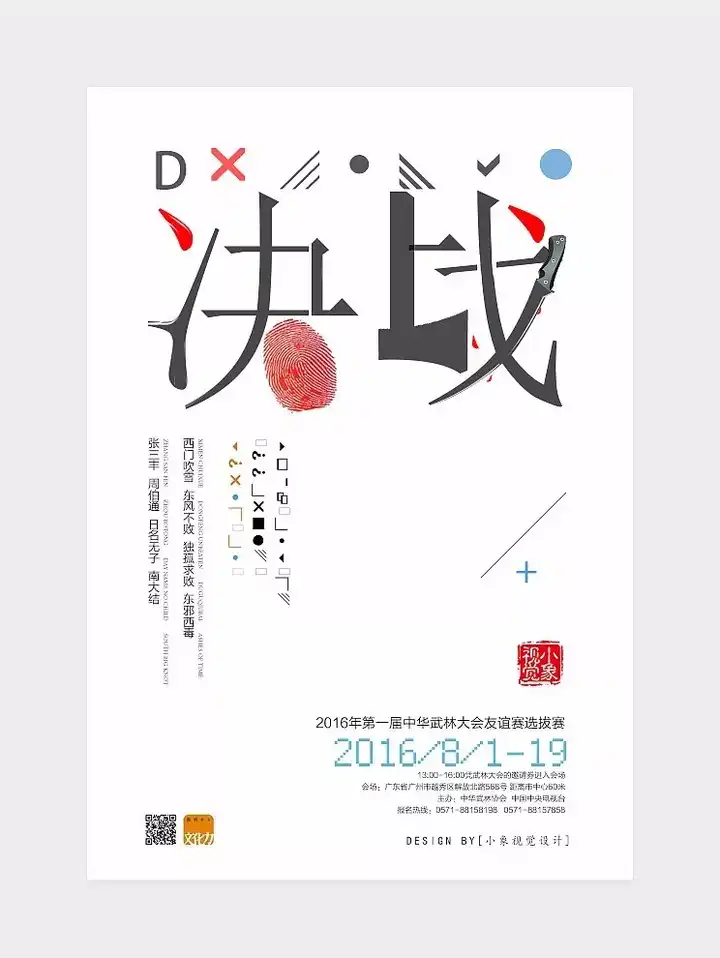
其实仔细观察我们会发现,这些作品都有一些相似却又不一样的地方。
总结下来: 拆字设计主要是对拆分后的笔画进行颜色替换,形态设计、删减替代,在传统字体的阅读功能增强了视觉冲击。
这一些设计作品,都是设计师们通过PS.Ai等软件设计,对软件操作以及设计审美都有较高的要求。
其实,有时候我们也可以在PPT里,结合一些简单的拆字玩法,也能做出好看的效果。

拆字基本方法
▌ 布尔运算
拆字基础是通过布尔运算中的拆分,将字体进行拆离,之后再将多余的实心形状删除即可
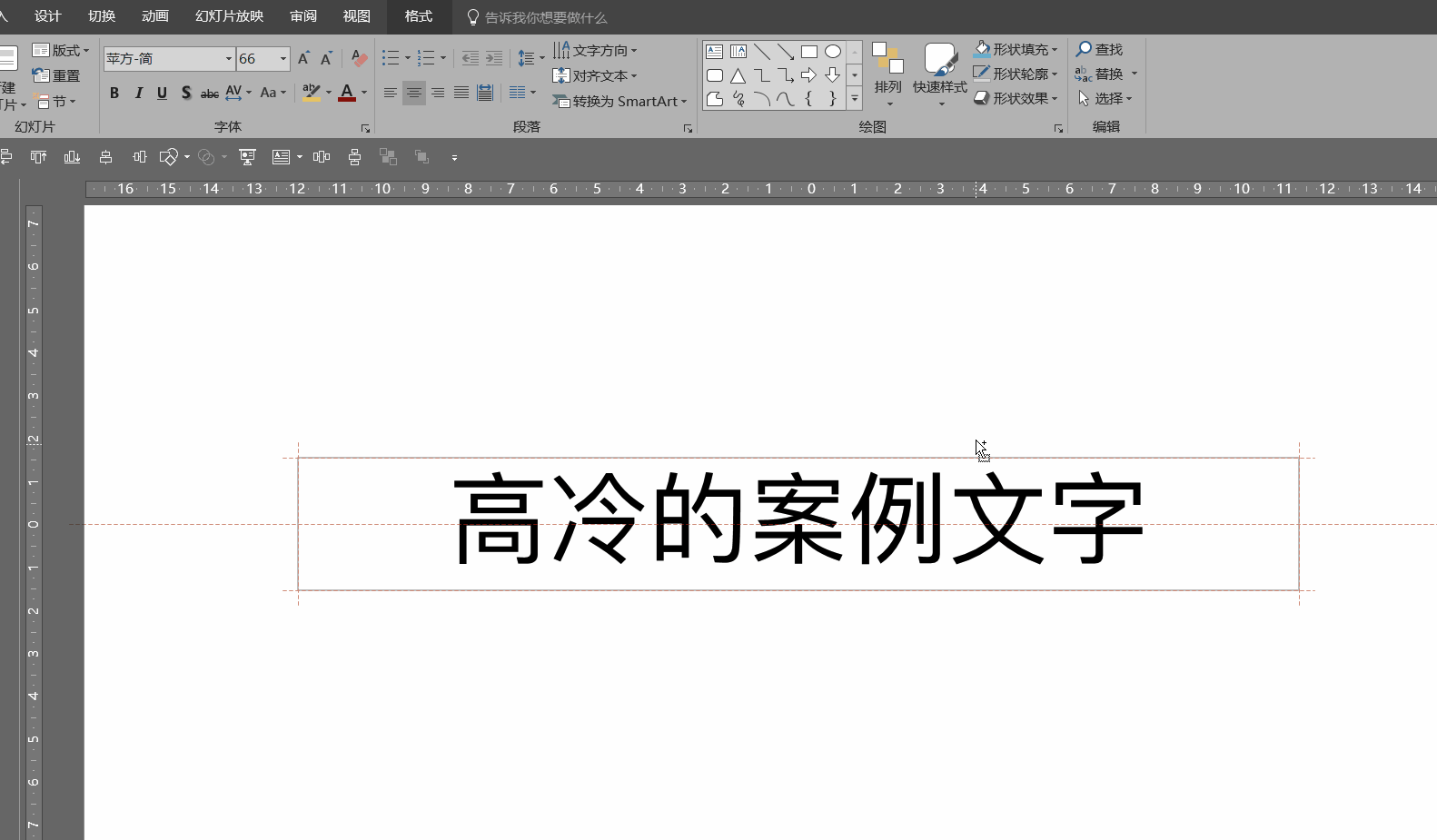
操作步骤:绘图工具 - 格式 - 合并形状- 拆分
▌ 口袋动画
当然,插件是强大的,我们这一步也可以通过口袋动画Pa插件中的拆合文本来实现。
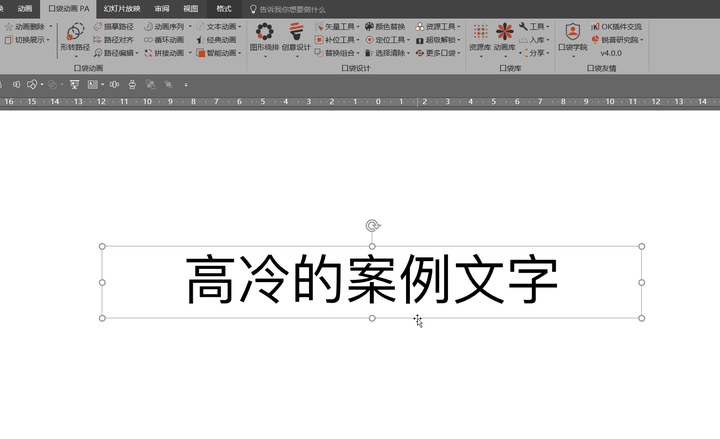
操作步骤:口袋动画 - 矢量工具 - 文本拆分
▌ 二次拆分
这时候,我们会发现,无论是使用布尔运算还是使用插件,在第一次笔画拆分以后仍然有一些连续的笔画,它们依旧没有分离成相互独立的形状
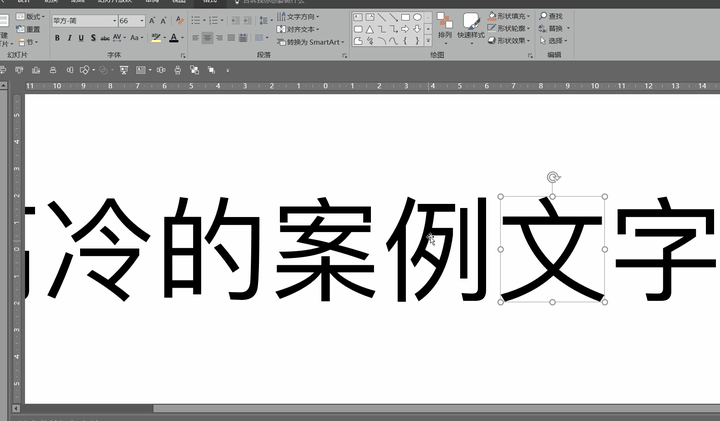
这个时候我们想要达到更多的拆分效果,应该怎么办呢?
其实很简单,我们只需要利用形状的相关知识,运用布尔运算,就可以轻松讲一些笔画进行拆分。
我们就拿“文”字做一个示范,我们把上半部分的点和横线,与下方的撇捺分离。
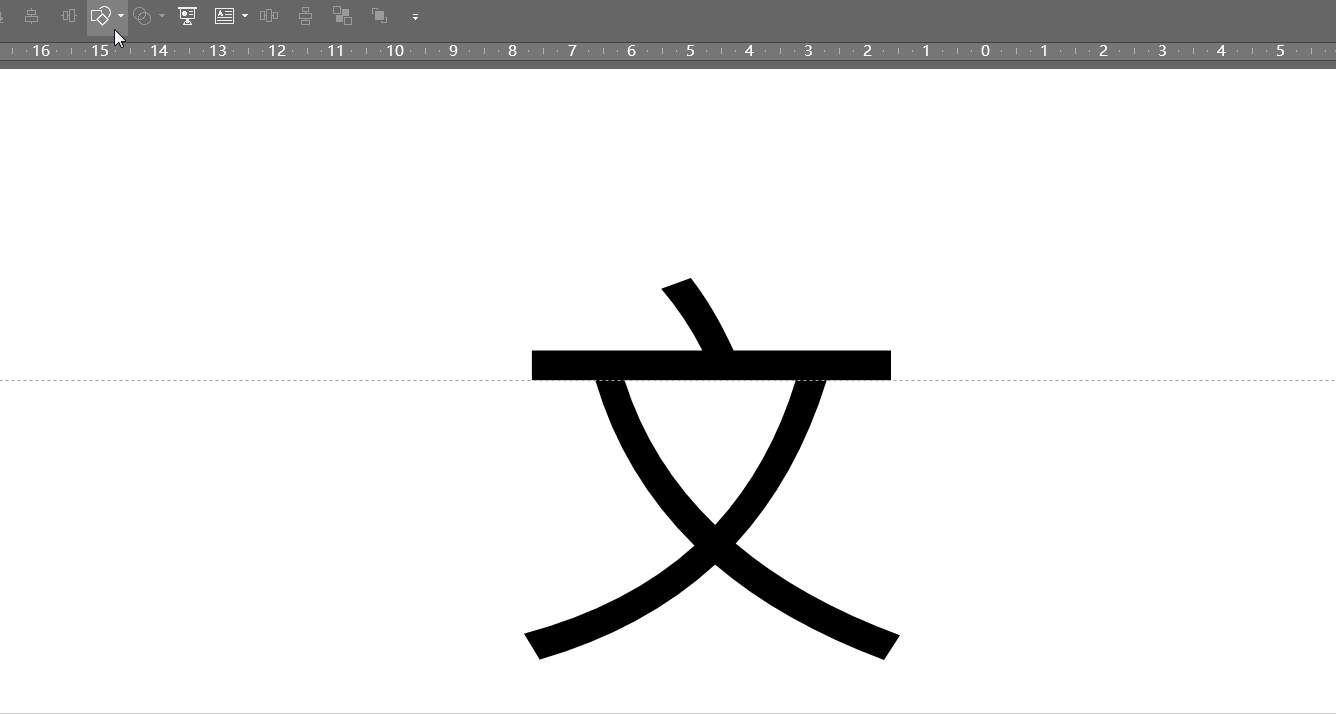
操作步骤:插入形状 - 合并形状 - 拆分
这样子,就可以实现笔画之间就可以充分拆分了。

当然,一些曲线笔画,依旧可以使用形状,只需使用编辑顶点对形状进行不规则调整。
【03】拆字进阶操作
首先,在设计之前我们应该仔细观察被拆分以后的笔画。
这时候我们很容易发现:笔画其实变成了一个独立的不规则形状,既然是形状,那就可以实现形状的一切玩法。
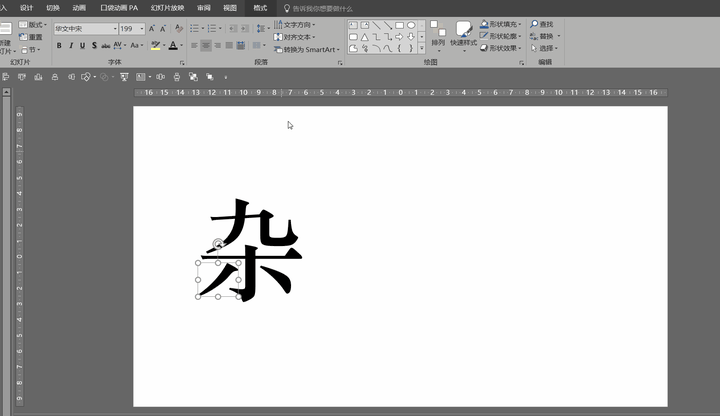
(拓展链接:万万没想到,几何图形在PPT居然有这般惊艳表现)
我们对文字笔画拆分以后ppt添加动画在哪里设置,我们可以进行哪一些玩法设计呢?
▌ 更改颜色
我们可以对拆分后的笔画进行填充颜色。
还是用杂乱无章的logo作为案例,我们对“杂”字中的一撇进行换色。
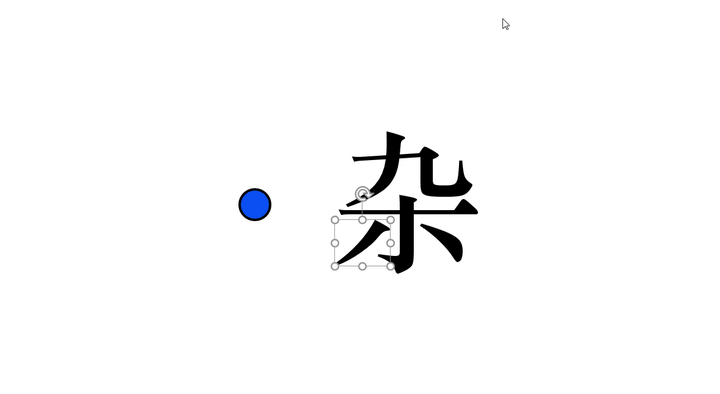
▌ 删减笔画,素材代替
为了更加生动形象地表达字体,在设计的时候,经常会用一些与主题相符的素材代替笔画。
过节嘛~~做一个单生狗案例

▌ 编辑顶点,形态设计
熟悉PPT编辑顶点的小伙伴都知道,编辑顶点可以任意改变形状,登峰造极可以画出小狐狸,对字体笔画进行不规则变化的模仿当然不在话下。

站酷设计师@Der炎
这一操作,需要我们对字体设计有一个基础了解,细分到对横线笔画、竖线笔画、笔画变形、笔画衔接切割、笔画外延、整体变形等。
一句话来说:你得先自己设计出好看的字体。
当我们已经有了一个草稿以后,我们可以使用编辑定点对形状进行改变。

▌典型字体 —— 阿尔兹海默病体
为了引起对阿尔茨海默病的关注,麦利博文(上海)广告公司联合汉仪字库共同合作开发打造公益性质字体 “汉仪阿尔茨海默病体”。
这个字体以碎片化的字体风格,用厚重黑体与传统宋体结合,在控制字面认知度及结构重心的同时,通过简化、删减、变形字体笔画,形成破碎的风格,不易读取但具有可识别性。

结合动画以后……
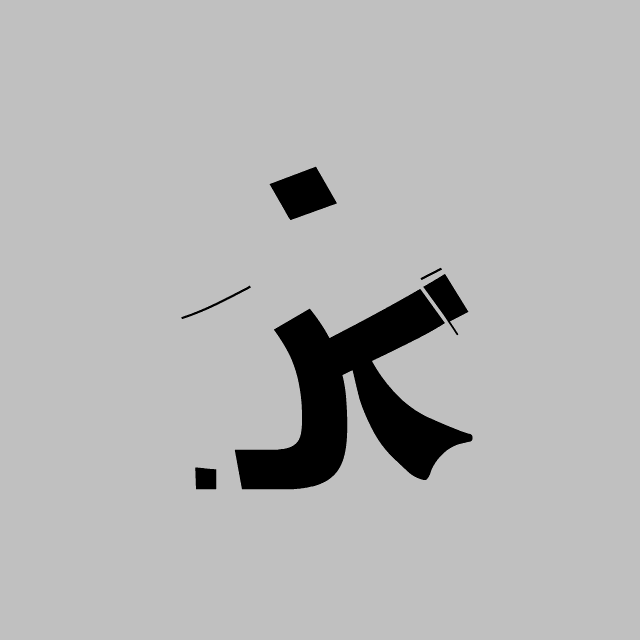
动态来源: - Ting-An Ho
【04】拆字玩法练习
上面为大家讲解了PPT拆字的基本介绍、基本操作以及进阶的一些玩法以后,希望通过一些实操的小练习加深对拆字玩法的理解与操作,今天准备了三个难度不大的小玩法。
▌突出重点笔画
利用基础拆分方法,拆分后对“人”字笔画进行红色填充

▌局部笔画替换

首先对字体进行拆分,将“点”给删去之后,换上由多个形状组成的导航仪素材,再添加其余素材即可。
▌超酷的字体设计
第一次看到这种字体效果,是阿文大神的一套城市风格PPT模板。
当时花了一个下午才研究出来怎么做……不得不佩服大神的脑洞

具体操作:
1. 文字进行重复的两次布尔运算,“夏”字被拆开
2. 对其中一半部分设置图片填充,增加阴影
3. 另一半部分调整大小,设置白色填充
#02 PPT有多厉害 之 字体设计篇 完成~
----------------------------------------------
#03 PPT有多厉害 之 制作动图篇
紧接着,PPT还可以通过制作动画,录制GIF!!
案例
【01】添加PPT动画
PPT配上很棒的动画,是转换gif的必备条件
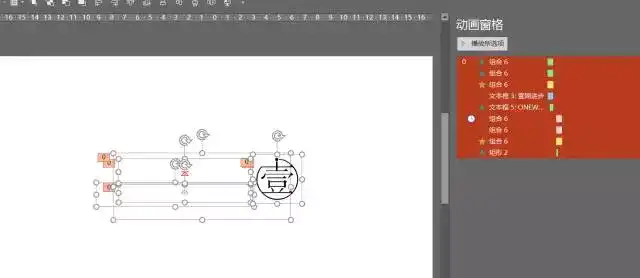
【02】另存为视频格式
使用快捷 ctrl + shift + s 即可进入下面这个界面,当然也可以通过文件 - 导出 - 创建视频也可以导出视频
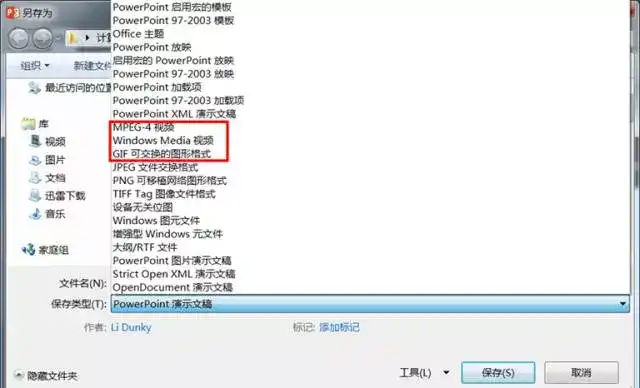
【04】wmv视频转GIF
保存为视频格式以后,我们有写同学会说:很简单!用第三方工具视频转gif!有的小伙伴建议了 、 等等软件,于是我都去下载了并且解了一下,确实好用,录屏功能很棒,简洁清晰,好评。
一周君写过一篇关于录屏软件文章:用过365天的录屏软件,我想介绍给你
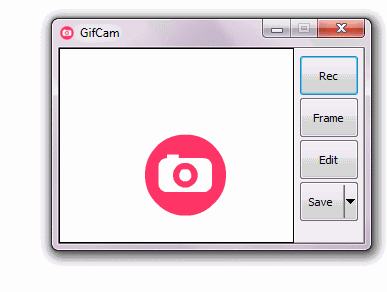
但是,如果我们的小伙伴不想下载这么多的第三方的冷门神器的时候呢?我们要怎么把我们的动图做成GIF呢?
嘿,其实也可以。
# 开始高能 #
每个人电脑里最不缺的,我觉得就是 播放器 对吧,那么如果我说,播放器可以剪动图,你会不会“哇”地一声呢?
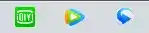
据我所知,QQ影音,爱奇艺播放器,优酷,迅雷看看,暴风影音都是可以对视频进行GIF截取的,我这里用我常用的迅雷看看作为演示案例。
◆ 第一步:播放器打开导出后的PPT动画视频
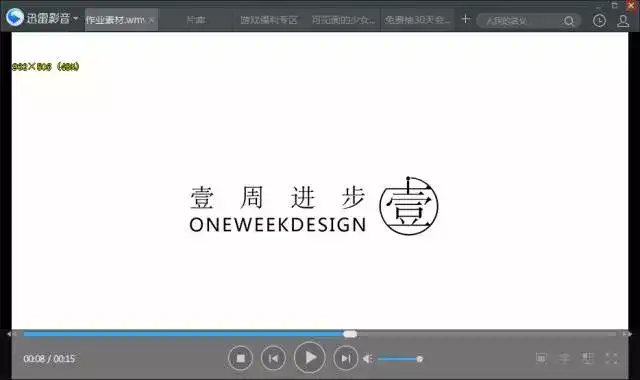
◆ 第二步:单击右键,选择 GIF图截取

◆ 第三步:GIF细节调整
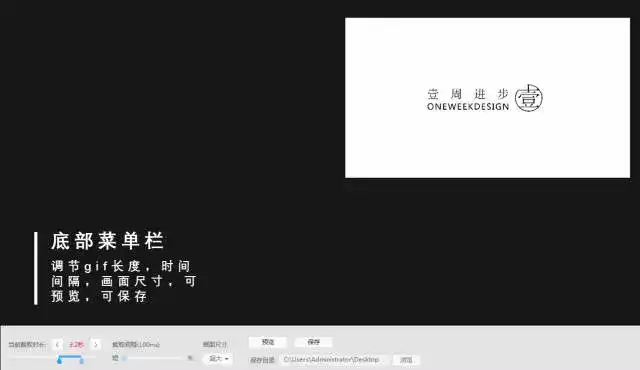
◆ 第四步:保存GIF
【05】GIF甩进微信
图都变gif了,不发不就白做了,甩!
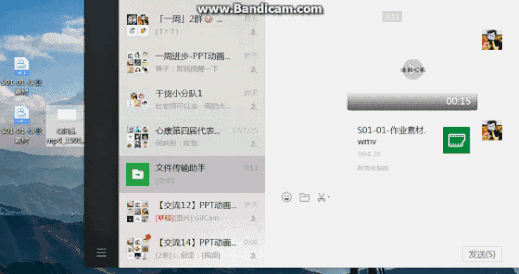
xiu~ 完成!!
#03 PPT有多厉害 之 简单GIF图篇 完成!
----------------------------------------------
#04 PPT有多厉害 之 动态二维码篇
由简单GIF篇我们可以得到一个原理:只要通过PPT制作出动画,通过动图录屏,我们就可以将它转为GIF图。
(太多的二维码会不会被河蟹掉呢??)
考虑到个人公众号的调性,我做的二维码往往都是简单小清新系列。
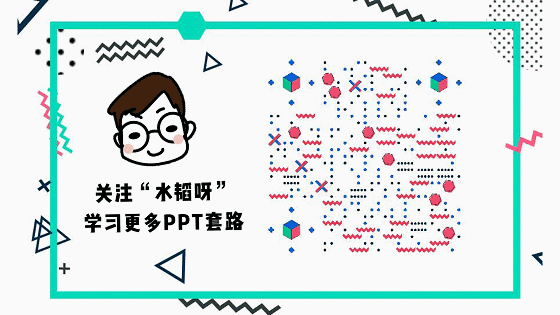
相比起Ae制作的效果,一方面PPT制作动画二维码上手更快,操作难度较低;另一方面大家电脑可能不会有Ae,但是一定有PPT。
让我们开始今天的偷懒(挖坑)小教程吧。
初步美化
我个人建议:如果不是专业设计需求的小伙伴,我们可以直接选择第三方美化网站,省时省力,一键生成好看的二维码。
▌二维码
在第九工厂里,我在试用区,选择了一个0.1元的模板作为操作演示案例, 比较小清新的海底二维码,以蓝色,绿色为主色调。
▌相似素材
相似素材收集的方法就多种多这样了,我们可以通过千图网下载,也可以将二维码甩如PS对相似素材进行抠图,而我则在PPT里通过删除背景,将相似素材给抠了出来,确保图片是PNG无背景格式。
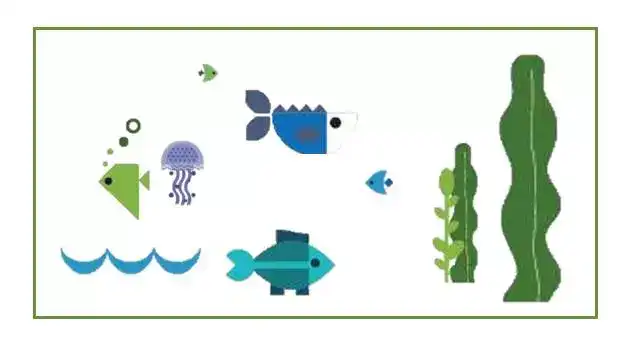
【04】素材排版
根据自己的想法,对素材的大小位置进行相应的调整,打上文字内容,对素材进行排版
【05】添加动画
因为是简单的推文底标二维码的,我们可以对素材以及文字添加简单的PPT动画,主要使用进入动画,强调动画,路径动画。
▌进入动画
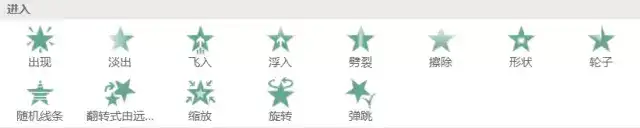
上图所示是常用的进入动画,如果在这些动画里找不到自己喜欢的,可以点击更多进入效果,建议每个都试一试,根据个人喜好进行选择。
# 水母的上浮 - 进入动画
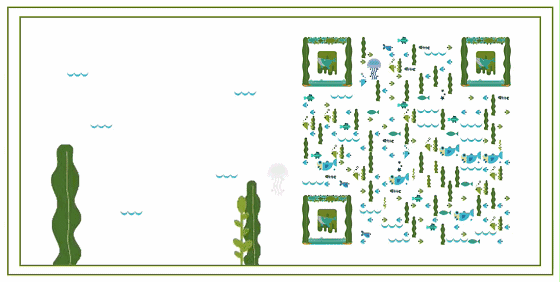
▌强调动画
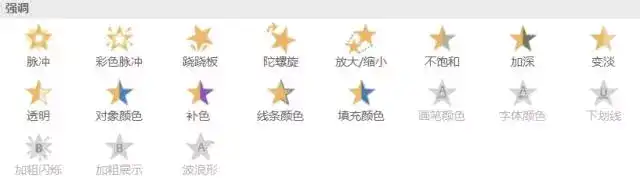
强调动画用于强调一些静态的素材,例如案例中的小波浪,添加了跷跷板动画,且调节了持续循环,得到以下的效果
# 水波纹 - 强调动画
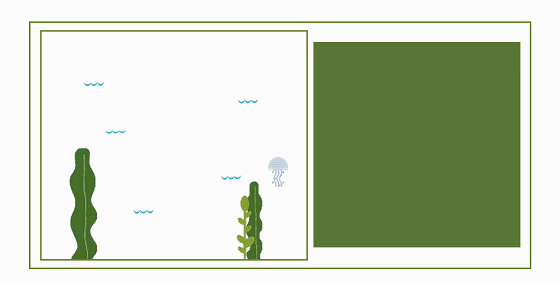
▌路径动画
路径动画是本次教程中的使用最多动画,可以控制相似元素的进入与消失的地点,同时可以利用图中素材图层上下层的关系,将元素的路径结束放置于其他素材底部,形成遮罩的效果。

|小提示
动画播放统一调整为与从上一项开始
持续时间调整为5-8秒最佳
我们来看看最后的动画窗格图
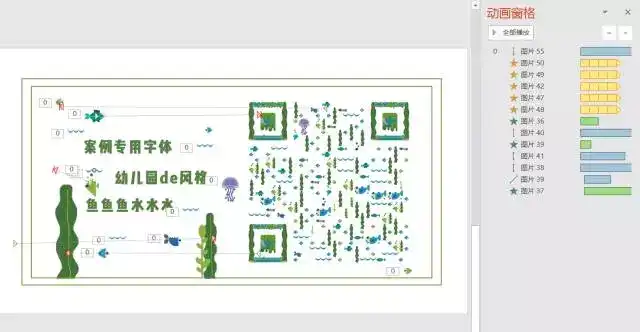
【06】录屏截取GIF
动画部分,我们根据自己的想要达到的动画效果,对动画顺序时间等等调整完毕后,我们只需要将PPT动画导为视频即可,我们最后来看看效果图
动画导出GIF教程:一分钟教你PPT动画转GIF
#04 PPT有多厉害 之 动态二维码篇 完成!
----------------------------------------------
#05 PPT有多厉害 之 xx篇 未完待续……
没回答完~ 周末结束,工作日愉快~
感谢你支持pptjcw.com网,我们将努力持续给你带路更多优秀实用教程!
上一篇:ppt添加动画在哪里设置:PPT制作实用小技巧 让您秒变PPT大神 下一篇:ppt中的视频如何设置自动播放:PPT文档如何设置幻灯片放映时自动播放视频
郑重声明:本文版权归原作者所有,转载文章仅为传播更多信息之目的,如作者信息标记有误,请第一时间联系我们修改或删除,多谢。





